Шаг 4: Основное содержимое iPhone будет автоматически импортировано, и вам нужно нажать кнопку «Далее». На следующем экране появится опция передачи дополнительных данных. Выберите данные и снова нажмите кнопку «Импорт».
Как перенести данные с iOS на Android?
Если вы решили купить новый смартфон, вам наверняка придется столкнуться не только с выбором модели, но и с вопросом о том, как перенести приложения и все, что вы приобрели и скачали, с одного устройства на другое.
Существуют смартфоны, которые поставляются с программным обеспечением и кабелями для передачи данных. Передача данных с таких устройств может быть сложной, но не невозможной. Если ваш смартфон не имеет этих функций, не оснащен дополнительными кабелями и вы хотите перейти с iOS на Android, эта статья для вас.
Как перенести контакты, фотографии и календарь с iPhone на Android
Установите приложение GoogleDrive на устройство iOS и войдите в него с помощью своего аккаунта Google. В меню приложения выберите Настройки, а затем Резервное копирование. Затем зайдите в свой аккаунт Google на новом устройстве Android — вся ваша информация уже хранится на смартфоне.
Если вы хотите перенести контакты из iCloud на Android, выберите «Почта, контакты, календари» в настройках iPhone и iCloud в разделе «Учетные записи» и включите переключатель на «Контакты».
Затем перейдите на сайт icloud.com с компьютера, выберите «Контакты» и нажмите на значок настроек в левом нижнем углу. Затем нажмите на «Выбрать все», снова нажмите на настройки и выберите «Экспорт в vCard».
Теперь вы можете отправить документ с контактами на компьютер, а затем на смартфон: на SD-карту, по электронной почте или через облако.
Если контакты хранятся в памяти iPhone, их можно перенести на Android с помощью программы iTunes на компьютере. Для этого подключите iPhone к компьютеру, откройте вкладку «О программе», выберите «Контакты Google» в разделе «Синхронизировать контакты с…» и установите свою учетную запись.
Как перенести почту
Если вы пользуетесь почтой Gmail на iPhone, вам буквально ничего не нужно делать: просто зайдите в свой аккаунт Google на устройстве Android. А если вы пользуетесь Outlook, Yahoo или Apple Mail, нажмите на «Добавить учетную запись» и выберите из списка нужный почтовый клиент.
Плохая новость заключается в том, что нет возможности перенести приложения, которые вы используете на iOS, на Android, поэтому вам придется переустановить свои любимые приложения. Хорошей новостью является то, что большинство мобильных приложений разрабатываются как для iOS, так и для Android, а приложения Google обычно легко синхронизируются и работают на обеих платформах.
Однако не забывайте, что в Android нет iCloud, и вы не сможете установить приложения, разработанные только для устройств Apple, такие как FaceTime и iMessage. С другой стороны, ваш аккаунт Apple Music вполне комфортно работает на Android.
Часть 1. Лучшее ПО для переноса данных с iPhone на Android: MobileTrans — Перенос данных телефона
Когда речь идет о переносе данных с iPhone на Android, никакая другая программа не может конкурировать с MobileTrans. Это лучший инструмент для передачи данных между телефонами iOS, Android и даже Windows. От контактов до сообщений, от фотографий и видео до музыки и приложений — все возможно с MobileTrans — Phone Data Transfer. Помимо передачи данных, программа также предлагает функции резервного копирования и восстановления для обеспечения безопасности и сохранности наших данных.
Просто загрузите программу в свою систему и установите приложение (100% безопасно и без рекламы). Ниже приведены подробные инструкции по переносу данных с помощью MobileTrans — Phone Data Transfer.
Шаг 1: Выберите режим передачи данных:
Запустите программу и выберите функцию «Передача данных телефона» на главном интерфейсе. Теперь подключите к системе устройства Android и iPhone и укажите телефоны источника и назначения.

Шаг 2: Выберите данные для передачи:
В середине экрана вы увидите список поддерживаемых типов данных. Выберите содержимое, которое вы хотите скопировать с iPhone на устройство Android, и нажмите кнопку «Старт».
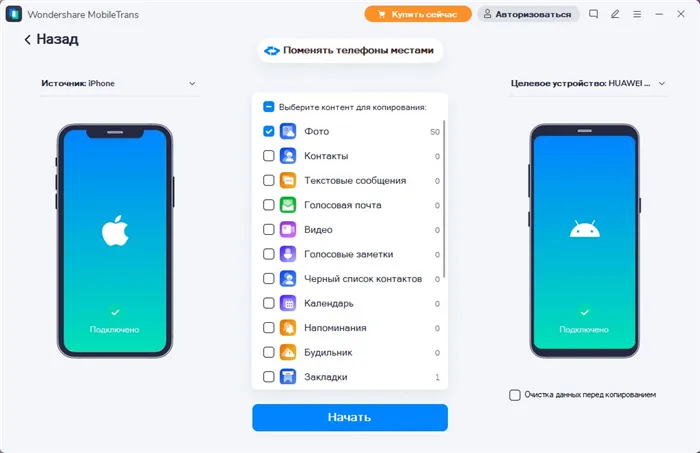
Вы также увидите опцию «Удалить данные перед копированием» под целевым устройством. Если вы хотите удалить существующие данные, используйте эту опцию.
Шаг 3: Узнайте детали перевода:
Вы получите уведомление о завершении перевода. Проверьте отчет, чтобы убедиться, что все выбранные файлы были переданы на устройство назначения.
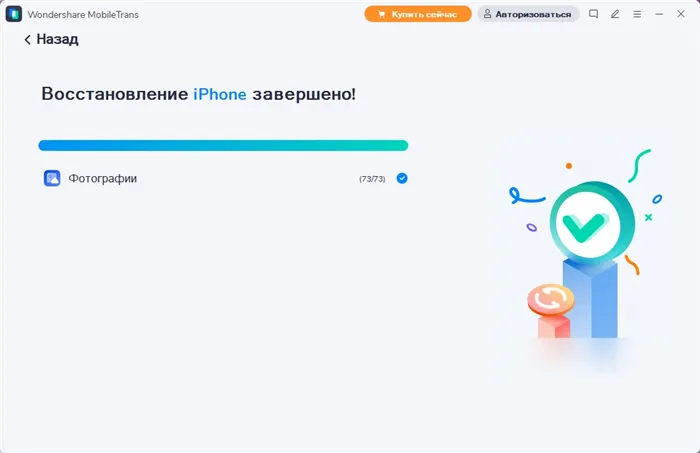
Убедитесь, что все данные были переданы на устройство назначения. MobileTrans — передача данных телефона — это решение в один клик для всех ваших потребностей в передаче данных. Программа работает эффективнее и быстрее, чем любой другой инструмент.
Часть 2. 4 лучших приложения для переноса данных с iPhone на Android:
1: SHAREit:
В какой-то момент своей жизни вы наверняка слышали о приложении SHAREit. Это популярная программа для переноса данных с iPhone на Android. С SHAREit вы получаете высокоскоростную передачу данных, которая определенно облегчит перенос данных с iPhone на Android. Поскольку приложение поддерживает широкий спектр типов файлов для передачи, оно широко используется как пользователями Android, так и iOS. Для использования этого приложения необходимо выполнить следующие действия:
Шаг 1: Загрузите и установите приложение на оба устройства и подключите их к одной сети Wi-Fi. Загрузите и установите приложение на оба устройства.
Шаг 2: Нажмите «Отправить» на устройстве-отправителе и выберите файлы, которые вы хотите передать. Вы можете выбрать сразу столько файлов, сколько хотите. Затем нажмите «OK» или «Далее».
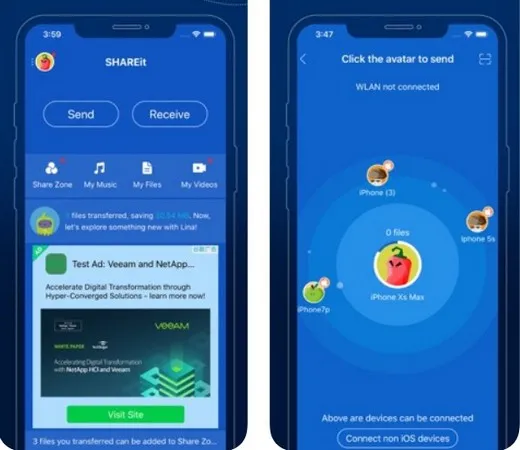
Шаг 3: Нажмите кнопку «Загрузить» на принимающем устройстве и подождите, пока отправляющее устройство распознает профиль получателя.
Шаг 4: Нажмите на значок профиля/аватар на экране, и начнется процесс переноса. Держите оба устройства рядом друг с другом, чтобы процесс не прерывался.
Расположение данных задается в настройках приложения, и вы можете хранить файлы в памяти.
2: Отправить куда угодно — передача файлов:
Еще одно отличное приложение для передачи данных с iPhone на Android — Send Anywhere-FileTransfer. С помощью этого приложения можно в основном обмениваться фотографиями между устройствами, но также можно обмениваться и другими файлами. Поэтому установите приложение на оба устройства и выполните следующие действия для передачи данных.
Шаг 1: Запустите приложение Send Anywhere на обоих устройствах и нажмите кнопку Send на iPhone.
Шаг 2: В списке типов файлов выберите тип, который вы хотите отправить, и выберите соответствующие файлы. Затем нажмите на кнопку Отправить.
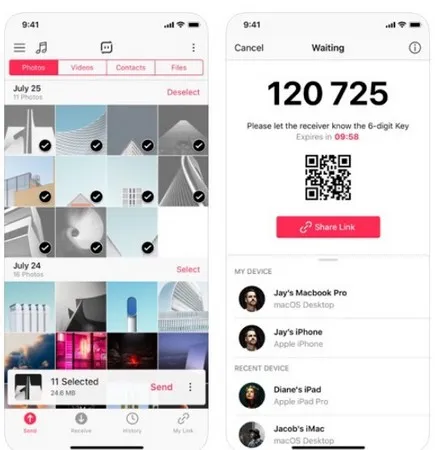
Шаг 3: Приложение генерирует QR-код или PIN-код для получателя. Теперь возьмите свое устройство Android и выберите опцию «Получить».
Шаг 4: В зависимости от аутентификации, используемой iPhone, отсканируйте QR-код или введите PIN-код на устройстве Android, и процесс передачи начнется.
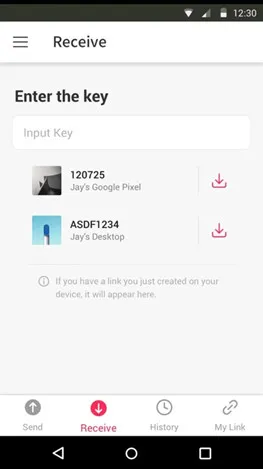
Через некоторое время вы получите файлы на своем устройстве Android. Обратите внимание, что код аутентификации приложения действителен только в течение 10 минут. Поэтому вам необходимо проверить код в течение отведенного времени.
3: Клон мобильного телефона Huawei:
Различные разработчики приложений вложили свое время, усилия и знания в разработку программного обеспечения для переноса данных с iPhone на Android. Еще один инструмент, который считается надежным для этого процесса, — приложение Huawei Phone Clone. Как и другие приложения в этом списке, этот инструмент также доступен в App Store и Play Store. Поэтому вы можете загрузить приложение на оба устройства и следовать приведенным ниже инструкциям.
Часть 3. Бонусный совет: Программное обеспечение для переноса данных WhatsApp с iPhone на Android:
Самая большая проблема, с которой сталкиваются пользователи при поиске приложения для переноса данных с iPhone на Android, — это поддержка данных WhatsApp. Если вы когда-либо пытались передать данные WhatsApp между двумя платформами, вы, возможно, уже знаете, что это невозможно из-за проблем с совместимостью и шифрованием. Но Wondershare предоставила решение и для этого в виде MobileTrans — WhatsApp Transfer. Пользователям даже не нужно загружать или устанавливать новое приложение для этой функции. Все, что вам нужно сделать, это выбрать функцию передачи WhatsApp в приложении.
В этом режиме вы увидите, что эта функция поддерживает передачу данных для всех популярных приложений для обмена сообщениями, таких как WhatsApp, LINE, WeChat, Viber и Kik. Вы можете перемещать сообщения, фотографии, видео, документы, системные уведомления и другие данные одним щелчком мыши. Ниже приводится систематическое руководство:
Шаг 1: Выберите Передача WhatsApp: .
На главном интерфейсе выберите режим передачи WhatsApp и подключите оба устройства к системе. На следующем экране выберите Передача сообщений WhatsApp и выберите iPhone в качестве устройства-источника и телефон Android в качестве устройства назначения.
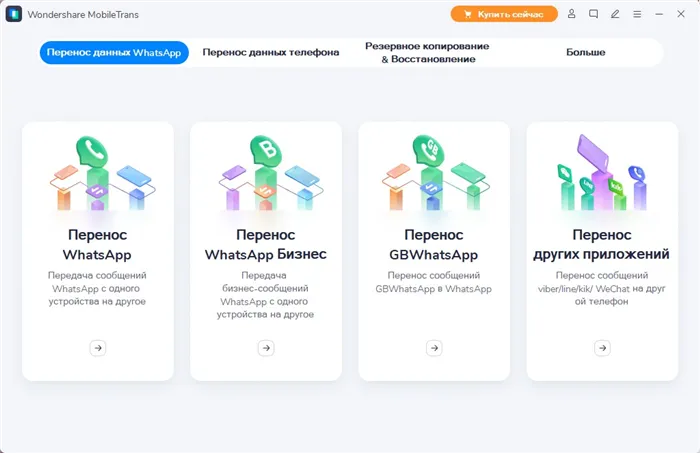
Шаг 2: Выберите тип данных:
В центре вы увидите поддерживаемые типы данных для WhatsApp. Выберите данные, которые вы хотите перенести, и нажмите кнопку «Начать».

Шаг 3: Завершите миграцию:
Оставьте устройства в переходной фазе на некоторое время. После завершения миграции вы получите уведомление от программного обеспечения и сможете отключить устройства от системы.
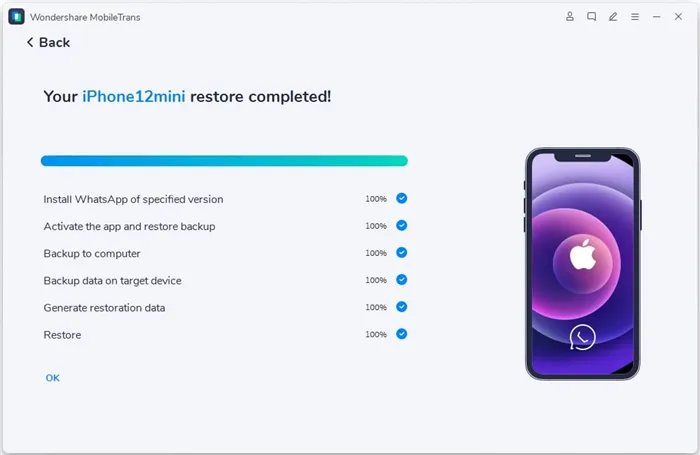
И без каких-либо проблем вы сможете получить доступ к сообщениям и данным WhatsApp на своем устройстве Android.
Заключение:
В этом руководстве мы узнали, что на рынке существует несколько программ для переноса данных с iPhone на Android. Но нам нужно выбрать лучший инструмент, который будет надежным, безопасным и быстрым. И единственный инструмент, который предлагает полную передачу данных без высокой скорости и безопасности — это MobileTrans Phone Data Transfer. Решение за вами, так что выбирайте с умом.
















